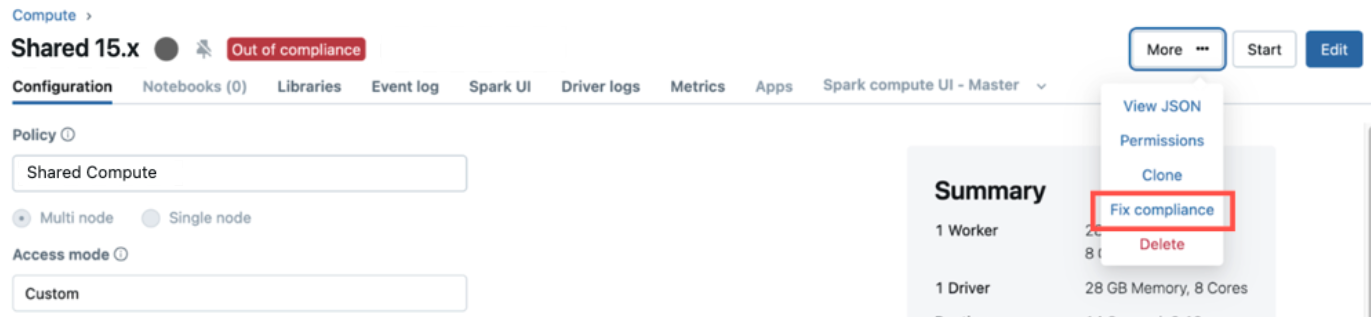Criar e gerenciar políticas de computação
Esse artigo explica como criar e gerenciar políticas em seu workspace. Para obter informações sobre como escrever definições de política, consulte a referência de política de computação.
Observação
As políticas de cluster exigem o plano Premium.
O que são políticas de computação?
Uma política é uma ferramenta que os administradores do workspace podem usar para limitar as permissões de criação de computação de um usuário ou grupo com base em um conjunto de regras de política.
As variáveis fornecem os seguintes benefícios:
- Limite os usuários a criar clusters com configurações prescritas.
- Limite os usuários a criar um determinado número de clusters.
- Simplifique a interface do usuário e permita que mais usuários criem clusters próprios (corrigindo e ocultando alguns valores).
- Controlar o custo limitando o custo máximo por cluster (definindo limites em atributos cujos valores contribuem para o preço por hora).
- Impor instalações de biblioteca com escopo de cluster.
Criar uma política
Essas são as instruções básicas para criar uma política. Para saber como definir uma política, consulte a referência de política de computação.
- Clique em
 Computação na barra lateral.
Computação na barra lateral. - Clique na guia Políticas.
- Clique Criar política.
- Dê um nome à política. Os nomes das políticas não diferenciam maiúsculas de minúsculas.
- Opcionalmente, selecione a família de políticas na lista suspensa Família. Isso determina o modelo do qual você cria a política.
- Insira uma Descrição da política. Isso ajuda outras pessoas a conhecer a finalidade da política.
- Na guia Definições, insira uma definição de política.
- Na guia Bibliotecas, adicione todas as bibliotecas com escopo de computação que você deseja que a política instale na computação. Confira Adicionar bibliotecas a uma política.
- Na guia Permissões, atribua permissões para a política e, opcionalmente, defina o número máximo de recursos que um usuário pode criar usando essa política.
- Clique em Criar.
Usar famílias de políticas
Ao criar uma política de cluster, você pode optar por usar uma família de políticas. As famílias de políticas são modelos de política fornecidos pelo Azure Databricks com regras pré-preenchidas, projetadas para lidar com casos comuns de uso de computação.
Ao usar uma família de políticas, as regras para a política são herdadas da família de políticas. Depois de selecionar uma família de políticas, você pode criar a política como está ou optar por adicionar regras ou substituir as regras fornecidas. Para obter mais informações sobre famílias de políticas, consulte Políticas padrão e famílias de políticas.
Adicionar bibliotecas a uma política
Você pode adicionar bibliotecas a uma política para que elas sejam instaladas automaticamente em recursos de computação. Você pode adicionar no máximo 500 bibliotecas a uma política.
Observação
Você pode ter adicionado anteriormente bibliotecas com escopo de computação usando scripts de inicialização. O Databricks recomenda o uso de políticas de computação em vez de scripts de inicialização para instalar bibliotecas.
Para adicionar uma biblioteca à sua política:
Na parte inferior da página Criar política, clique na guia Bibliotecas.
Clique em Adicionar biblioteca.
Selecione uma das opções de Origem da Biblioteca e siga as instruções, conforme descrito abaixo:
Origem da biblioteca Instruções Workspace Selecione um arquivo de workspace ou carregue um arquivo Whl, wheelhouse compactado, JAR, ZIP, tar ou requirements.txt. Consulte Instalar bibliotecas de arquivos de workspace Volumes Selecione um arquivo whl, JAR ou requirements.txt de um volume. Consulte Instalar bibliotecas a partir de um volume. Caminho do arquivo/ADLS Selecione o tipo de biblioteca e forneça o URI completo para o objeto de biblioteca (por exemplo: abfss://container-name@storage-account-name.dfs.core.windows.net/path/to/library.whl). Consulte Instalar bibliotecas a partir do armazenamento de objetos.PyPI Insira um nome de pacote PyPI. Consulte Pacote PyPI. Maven Especifique uma coordenada do Maven. Consulte Pacote Maven ou Spark. CRAN Insira o nome de um pacote. Consulte Pacote CRAN. DBFS (não recomendado) Carregar um arquivo JAR ou Whl na raiz DBFS. Não recomendamos porque os arquivos armazenados no DBFS podem ser modificados por qualquer usuário do workspace. Clique em Adicionar.
Efeito da adição de bibliotecas a políticas
Se você adicionar bibliotecas a uma política:
- Os usuários não podem instalar ou desinstalar bibliotecas com escopo de computação na computação que usa essa política.
- As bibliotecas configuradas por meio da interface do usuário, API REST ou CLI na computação existente serão removidas na próxima vez que a computação for reiniciada.
- As bibliotecas de dependência para tarefas que usam essa política em recursos de computação de trabalhos estão desabilitadas.
Permissões de política
Por padrão, os administradores do workspace têm permissões em todas as políticas. Os usuários não administradores devem receber permissões em uma política para que eles tenham acesso à política.
Se um usuário tiver permissões irrestritas de criação de cluster, ele também terá acesso à política Irrestrita. Isso permite que eles criem recursos de computação totalmente configuráveis.
Se o usuário não tiver acesso a nenhuma política, a lista suspensa da política não será exibida.
Restringir o número de recursos de computação por usuários
As permissões de política permitem que você defina um número máximo de recursos de computação por usuário. Isso determina quantos clusters um usuário pode criar usando essa política. Se o usuário exceder o limite, a operação falhará.
Para restringir o número de recursos que um usuário pode criar usando uma política, insira um valor na configuração Máximo de recursos de computação por usuário na guia Permissões na interface do usuário das políticas.
Observação
O Azure Databricks não encerra proativamente os clusters para manter o limite. Se um usuário tiver três clusters em execução com a política e o administrador de workspace reduzir o limite para um, os três clusters continuarão sendo executados. Clusters extras devem ser encerrados manualmente para cumprir o limite.
Gerenciar uma política
Depois de criar uma política, você pode editá-la, cloná-la e excluí-la.
Você também pode monitorar a adoção da política exibindo os recursos de computação que usam a política. Na página Políticas, clique na política que você deseja exibir. Em seguida, clique nas guias Computação ou Trabalhos para ver uma lista de recursos que usam a política.
Editar uma política
Talvez você queira editar uma política para atualizar suas permissões ou suas definições. Para editar uma política, selecione a política na página Políticas e clique em Editar. Depois de clicar em Editar, clique na guia Permissões para atualizar as permissões da política. Você também pode atualizar a definição da política.
Após atualizar as definições de uma política, os recursos de computação criados usando essa política não serão atualizados automaticamente com as novas definições de política. Você poderá optar por atualizar todos ou alguns desses recursos de computação usando a imposição de conformidade da política. Consulte Impor conformidade de política.
Clonar uma política
Você também pode usar o recurso de clonagem para criar uma nova política de uma política existente. Abra a política que você deseja clonar e clique no botão Clonar. Em seguida, altere os valores dos campos que você deseja modificar e clique em Criar.
Excluir uma política
Selecione a política na página Políticas e clique em Excluir. Quando perguntado se você tem certeza de que deseja excluir a política, clique em Excluir novamente.
Qualquer computação regida por uma política excluída ainda pode ser executada, mas não pode ser editada, a menos que o usuário tenha permissões irrestritas de criação de cluster.
Impor conformidade de política
Após editar uma política, os recursos de computação criados usando essa política não são atualizados automaticamente para aderir às novas regras de política. Para exibir uma lista de recursos de computação regidos pela política, selecione a política na interface do usuário e selecione a guia Computação para visualizar a computação de todas as finalidades associada ou a guia Trabalhos para visualizar uma lista de trabalhos executados na computação regida pela política.
Essas listas também informarão se algum recurso de computação está fora de conformidade com as definições de política atuais.
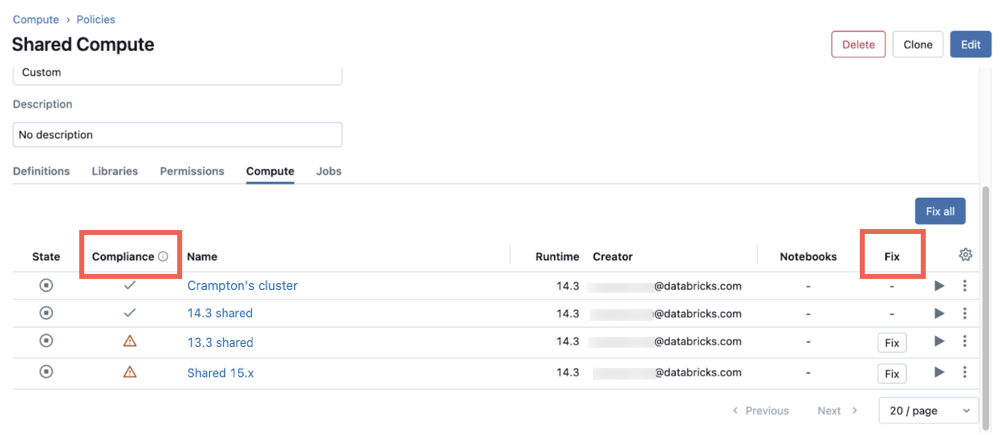
Para atualizar os recursos de computação para cumprir uma política:
- Na página Políticas, selecione a política que você atualizou.
- Selecione as guias Computação ou Trabalhos para visualizar uma lista de recursos ou trabalhos que usam a política. A coluna Conformidade informa quais recursos estão em conformidade com as definições de política atuais.
- Selecione Corrigir tudo para atualizar todos os recursos de computação na lista que estão fora de conformidade. Também é possível atualizar individualmente os recursos de computação clicando no botão Corrigir na linha do recurso.
- (Opcional) Caso queira impor a política na computação em execução no momento, marque a caixa de seleção Impor clusters em execução. Isso reinicia imediatamente o recurso de computação em execução.
- Selecione Impor para fazer as atualizações. Após a conclusão da operação de imposição, você receberá um resumo das alterações feitas.
- Clique em Concluído.
Além disso, os recursos de computação fora de conformidade incluem um rótulo Fora de conformidade na interface do usuário de detalhes de computação. Os usuários com permissões CAN MANAGE no recurso de computação podem impor a conformidade nesta página selecionando Mais e, em seguida, Corrigir a conformidade.